【WordPress】パーマリンクを途中で変更するには?
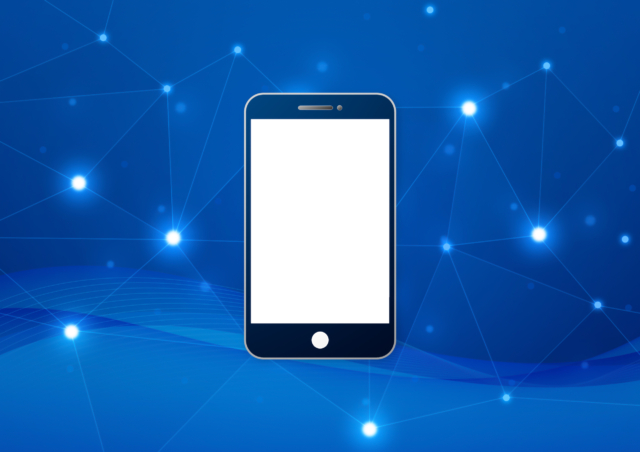
- 2020年5月19日
『一括でパーマリンクを変更』項に「プラグインを使わずに301リダイレクト」を追記しました。
以前からパーマリンクを変えたいと思っていました。ですが、パーマリンクを変更するには注意しなければならないことがあります。安易に変えるととんでもない事になってしまいます。
そのためずっと悩んでいたのですが、思い切ってパーマリンクの変更をしました!
なので今回はパーマリンクの変更するときの注意点や手順などについて忘れないようにメモとして残しておくことにします。
パーマリンクってなに?
パーマリンクとは、ページごとにつけられているURLのことです。
上記のURLはこの記事のパーマリンクです。
URLの末尾「post-11466」はスラッグが入ります。(パーマリンクを「投稿名にしている場合」)スラッグは自分で設定することもできますが、自分で設定しない場合はパーマリンクの設定に基づき投稿タイトルや投稿タイトルの一部が入ります。
パーマリンクは投稿や固定ページなどの個々のURLなので初期に決め設定しなくてはいけません。
きらり
結耶はそのパーマリンクを途中で変えてしまったんだよね。はじめに決めなかったの?
結耶
なーんにも考えてなかったから気にもしてなかったよ(^^;)だからデフォルトのままでやってた。
パーマリンクを変更すると?
パーマリンクの設定は[設定][パーマリンク設定]で変更できます。しかしそのままパーマリンクの設定を変更してしまうととんでもない事になってしまいます!
きらり
とんでもない事ってなに~?
- ページが表示されなくなる
- 内部リンク、ユーザーがしてくれたリンクが無効になる
- 検索エンジンの評価が下がる
パーマリンクは投稿や固定ページ、カテゴリー、タグなどの個々のURLとなるため、途中で変更してしまうとデータベースのURLと合わず『404 Not Found』または『ページが見つかりません』と表示されてしまいます。
URLが変わってしまうため内部リンクが無効になってしまいます。またユーザーがしてくれたリンクも無効となります。
さらにSNSなどのシェア数などのカウントがリセットされてしまいます。
検索エンジンに登録されたURLも無効となってしまうため評価は下がってしまいます。
パーマリンクの設定は簡単に変更できますが、そのまま何もせず変えてしまうとSEOに大変な影響が出てしまい、当然来てくれるユーザーの数も減ってしまいまいます。そのため、パーマリンクは最初にちゃんと設定しておいた方がいいのです。
きらり
わわっ!パーマリンクを途中で変更するとそんな大変なことになるんだぁ。
結耶
パーマリンクを変えるということはURLが変わるということで、いろんあところで『リンク切れ』になってしまうんだよ。だから『リンク切れ』状態にならないように『リダイレクト』をしないとね。
リダイレクト
パーマリンクを途中で変更する場合は必ず『リダイレクト』をしましょう。『リダイレクト』は、特定のウェブページから自動的に別のウェブページへ転送することをいいます。
リダイレクトの方法は検索するといろいろ出てきます。プラグインを使わない方法は初心者にはちょっと難しいと思うのでプラグインを使ってリダイレクト設定する方が簡単で安心です。
ここではプラグインを使ってパーマリンク変更し、リダイレクトをする方法を紹介します。
個々にパーマリンクを変更
パーマリンクをページごとに変更する場合はプラグイン『Custom Permalinks』というプラグインが便利です。
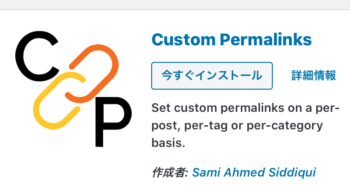
この『Custom Permalinks』はページごとに自由にパーマリンクを変更することができるプラグインです。使い方はプラグインをインストールし有効化後、投稿一覧のクイック編集または編集画面のタイトルの下のパーマリンクのスラッグを変更して公開するだけでOKです。
結耶
変更したあとはちゃんとプラグインが動作しているか確認しましょう!検索エンジンからも転送され表示されるか確認してくださいね。
※その他別ページ、外部サイトへのリダイレクトするにはこちらのプラグインを使うとリダイレクトできます。
一括でパーマリンクを変更
WordPressの[設定][パーマリンク設定]でパーマリンクの変更をすると過去のページすべてのパーマリンクが変更されます。その場合は『WP Redirect Permalink』を使うと一括でリダイレクトができます。
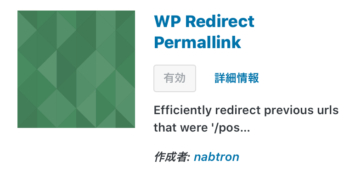
- 『WP Redirect Permalink』をインストール
- WordPressの管理画面から[設定][パーマリンク設定]でパーマリンクを変更
- 『WP Redirect Permalink』を有効化にする
プラグインを有効化したらちゃんとページが表示されるか、元URLから新しいURLに転送されるかを確認してください。
2020年5月19日 追記
プラグインを使わずに301リダイレクト
プラグインを使わずに『.htaccess』ファイルにコードを記述することで301リダイレクトを行うこともできます。この方法のがプラグインを使うより処理速度(転送速度)が早いのです。
今回私は『投稿日+投稿名』から『投稿名』に変更しました。私のように『投稿日+投稿名』から『投稿名』に変更して.htaccessで301リダイレクトをしたいという方は以下の記事を参考にしてください。
私はプラグインでリダイレクトをしていましたが転送速度が遅かったため、こちらの記事を参考にさせていただき301リダイレクトを.htaccessに切り替えました。
『.htaccess』でのリダイレクト方法(記述するコード)はいろいろ紹介されているので自分に合うものを検索してみてください。
(また「.htaccess」での301リダイレクトはページごとで設定する方法もあります。)
結耶
リダイレクトをすれば元のURLから新しいURLへと転送できるのでリンク切れを起こすことがなくなります。
内部リンクの変更
上のプラグインを使用して元URLから新しいURLへ転送はできますが、記事に貼られた内部リンクまでは書き換えてはくれません。内部リンクの修正は自分でする必要があります。
きらり
うわぁー!それってめちゃくちゃ大変な作業だね。
結耶
まあね。私は一括置換えできるプラグインを使って修正したけどね。
内部リンクの修正は記事を一つ一つ確認するのは非常に大変です。なので一括置換えできるプラグインを使えば記事を一つ一つ確認するよりは楽に修正できると思います。
きらり
転送してくれるなら内部リンクは修正しなくてもいいんじゃないの?
結耶
きらりくんお忘れ?検索エンジンのクローラーは内部リンクを辿ってインデックスするんだよ?そのままにしておくのはSEO的に良くないと思うよ。それにプラグインを使っている間は転送されるけどプラグインを使うのをやめてしまえばリンク切れになってしまうんだよ!
きらり
そっか~!じゃあ修正した方がいいよね。
最後に
パーマリンクを途中で変更する方法を検索してみると『Permalink Redirect』というプラグインを使った方法を紹介したページがたくさん出てきます。この『Permalink Redirect』というプラグインを使えばもっとスムーズにできるようですが、このプラグインはWordPressで探しても出てきません。
開発者様のサイトからダウンロードして使うものですが、現在はダウンロードできず、サイトもなくなっています。
そのため『WP Redirect Permalink』を使ってみました。今のところアクセス数も減ることなく新しいURLへの転送もできています。
できることなら変更しないほうがいいでしょう。どうしても変更したい場合はどのようにしたいかパーマリンクのルールを決めるといいと思います。
きらり
パーマリンクのルールねぇ。
結耶
一般的には『投稿名』でスラッグには日本語ではなく英語またはアルファベットで短めにした方がいいと言われているね。
きらり
なるほどね~。でもボクは今のままで不満はないからこれからちょっと意識しておこう。









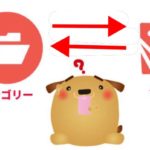























ディスカッション
コメント一覧
ランキングから来ました。
「パーマリング」のことを
わかりやすく教えて頂きありがとうございます。
参考にします。
> やすらぎさん
こんにちは。
いつもコメントありがとうございます。
以前私は何も考えずパーマリンクを変えてしまったことがあります。すぐにページが表示されていないことに気づいて元に戻したので影響はありませんでしたが(^^;)
パーマリンクの変更はリスクがあります。どうしても変更したい場合はできるだけリスクを抑えたいですよね。